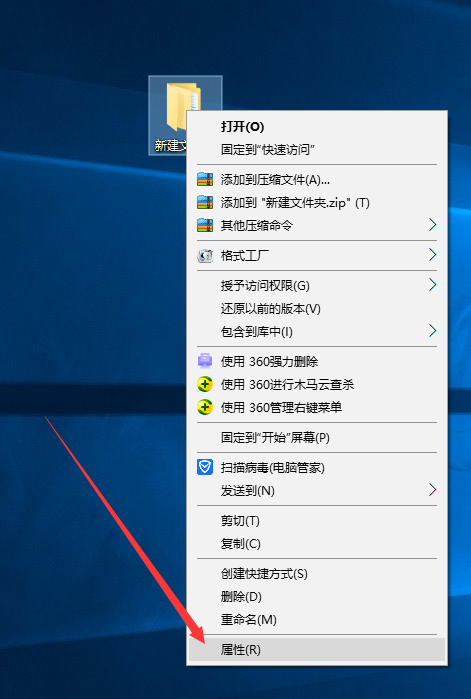
微软对于win10系统进行了全面的优化完善,解决了秋季更新包中存在的所有问题,针对云服务、智能移动设备、自然人机交互进行了融合,不少网友升级了win10系统。下面,我就教大家win10系统给文件夹加密的方法
随着win10系统的逐渐完善,越来越多的朋友将系统升级至win10。不过有些朋友刚升级win10系统对于设置方面不怎么了解,比如文件夹加密。今天,我就将win10系统设置文件夹密码的方法分享给你们
win10系统给文件夹加密
1、右击需要加密的文件夹
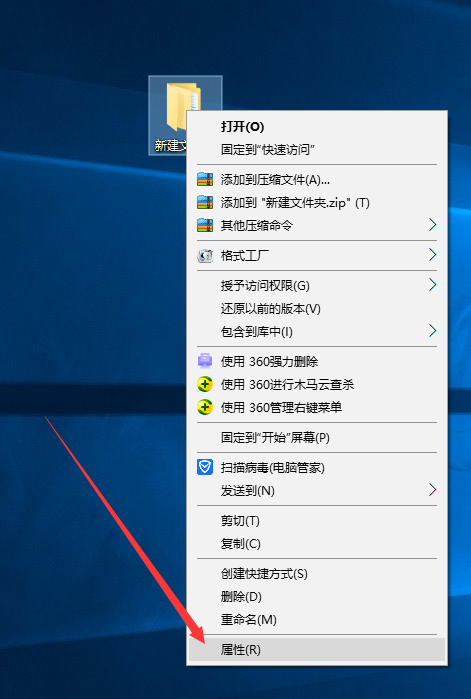
win10文件夹加密图-1
2、出现文件夹属性窗口,点击高级按钮,如果有需要还可以勾选隐藏
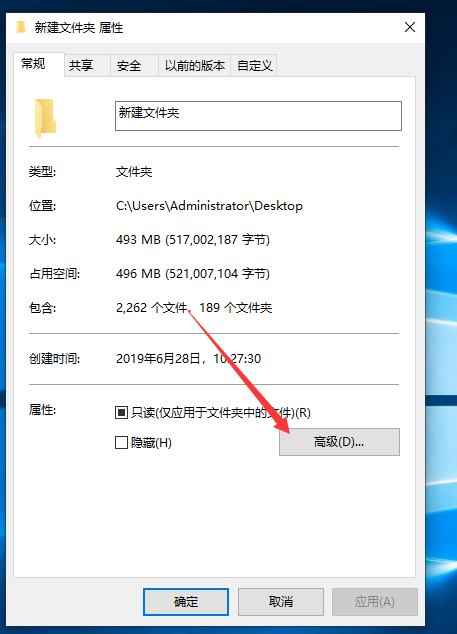
文件夹图-2
3、出现高级属性窗口,勾选下方的加密内容以便保护数据,点击确定即可
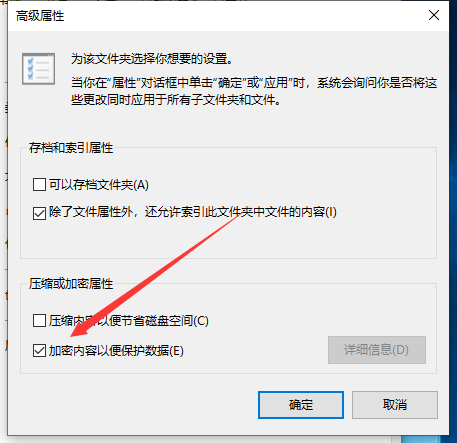
win10文件夹加密图-3
4、这时候我们就看到文件夹图标出现了一把锁,加密成功。不过此文件夹加密表示只能在本电脑中本账户打开,使用其他账户或者拷贝到其他电脑上是打不开的
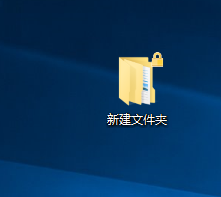
win10系统图-4
以上就是win10系统设置文件夹加密的详细步骤了,希望能帮助到各位






 粤公网安备 44130202001059号
粤公网安备 44130202001059号